Hoe u uw Mac kunt beschermen tegen malware

"Macs kunnen geen malware krijgen" is een verouderd idee. Macs zijn niet veilig voor malware en zijn dat nog lang niet geweest.
Dit wil niet zeggen dat macOS een onveilig besturingssysteem is: dat is het niet. Maar macOS is, net als Windows en Linux, kwetsbaar voor gebruikersfouten. Op een bepaald niveau is het jouw taak om ervoor te zorgen dat je Mac vrij is van malware.
GERELATEERD: Elementaire computerbeveiliging: hoe je jezelf kunt beschermen tegen virussen, hackers en dieven
We hebben wat tips voor Mac verzameld gebruikers, maar er zijn een heleboel dingen die u kunt doen die ook niet specifiek zijn voor Macs, dus zorg ervoor dat u onze volledige gids voor elementaire beveiliging bekijkt, naast de volgende tips.
Houd uw Mac en andere Software, up to date
U weet hoe macOS u op de hoogte zal brengen van nieuwe updates en u klikt altijd op 'Herinner mij later'? Ja, je zou daarmee moeten stoppen.
GERELATEERD: XProtect uitgelegd: Hoe de ingebouwde anti-malwaresoftware van Mac werkt
De belangrijkste en gemakkelijkste manier om je Mac tegen malware te beschermen, is door houd macOS en al je apps up-to-date. Systeemupdates brengen bekende beveiligingskwetsbaarheden met zich mee, dus als u niet op de hoogte bent, verlaat u nu gedocumenteerde openingen om malware te misbruiken. Systeemupdates werken ook X-Protect bij, de verborgen anti-malwaresoftware van uw Mac, die bescherming op systeemniveau biedt tegen veelvoorkomende malware.
Updates voor uw toepassingen zijn ook essentieel. Uw browser is een enorme potentiële vector voor infecties, dus zorg ervoor dat deze up-to-date is. Kwetsbaarheden in elke toepassing vormen een potentieel probleem. Gelukkig helpt de Mac App Store het beheren van updates vrij eenvoudig, door systeemupdates en updates voor veel van uw toepassingen allemaal op één plaats te plaatsen. En macOS is erg goed over het informeren van deze updates, met banners die je niet kunt missen en een nummer in de menubalk. Je kunt zelfs automatische updates op de achtergrond inschakelen als je niet alles zelf wilt beheren.
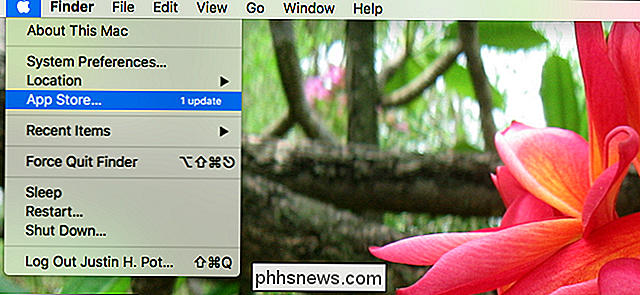
Wat applicaties betreft die je niet hebt gekregen van de Mac App Store, dat is aan jou. Als u een melding ziet waarin staat dat u een update installeert, doet u het. Het is vervelend, zeker, maar het is een belangrijke manier om je Mac veilig te houden.
Installeer alleen software die u vertrouwt
Als u weet waar u eruit ziet, kunt u elke Mac-toepassing gratis vinden. Het wordt 'piraterij' genoemd en ik weet zeker dat een eerlijke burger zoals jijzelf er nog nooit van gehoord heeft. Serieus: het installeren van illegale Mac-apps van schetsmatige sites is de meest gebruikelijke manier om met malware te eindigen, van dichtbij gevolgd door op advertenties te klikken die zoiets voorstellen als "Uw Adobe Flash-software is verouderd." Als u software van onbetrouwbare sites installeert, kan geen anti-malware software u helpen, en het is onduidelijk wat voor soort infectie u uiteindelijk kunt krijgen.
Dus doe dat niet. Download altijd software van de Mac App Store of rechtstreeks van de officiële website van de software. Als u een pop-up krijgt met de melding dat Adobe Flash verouderd is, is dit waarschijnlijk een scam - maar als u zeker wilt weten, gaat u naar Adobe.com in plaats van te klikken op de pop-up en controleert u op updates van de officiële bron.
Standaard , uw Mac zal alleen software van geautoriseerde ontwikkelaars uitvoeren, wat goed is. Dit is een vitale beveiligingslaag voor u. Dus hoewel we je hebben laten zien hoe je apps van "Unidentified Developers" op je Mac kunt openen, zou je dit eigenlijk alleen moeten doen als je er volledig zeker van bent dat de applicatie die je toestemming geeft om te draaien, van een betrouwbare bron is. Ik probeer dit te beperken tot projecten met openbaar beschikbare broncode, maar je moet regels voor jezelf uitwerken. Zorg ervoor dat u alleen toepassingen uitvoert die u kent voor een feit dat u kunt vertrouwen.
Schakel Java en Flash uit
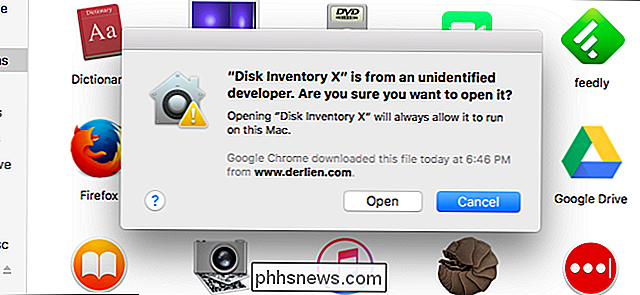
Twee van de meest voorkomende vectoren voor Mac-malware zijn Java en Flash, browser-plug-ins die het vroege web hebben aangestuurd maar worden in toenemende mate verouderd. Het is essentieel dat u deze plug-ins up-to-date houdt.
Op het moderne web zijn Java en Flash beide grotendeels te vermijden. Safari, de standaardwebbrowser op macOS, schakelt beide standaard uit en voert de plug-ins alleen uit als u ze specifiek opnieuw inschakelt.
U kunt deze plug-ins ook in andere browsers uitschakelen en het is waarschijnlijk een goed idee om Flash en Java in vrijwel alle omstandigheden uit te schakelen. Schakel ze alleen in op sites die u vertrouwt, en alleen wanneer nodig. Het moderne web vereist niet zo veel meer Java of Flash, dus als je kunt voorkomen dat ze helemaal worden uitgevoerd, is dat waarschijnlijk het beste.
Schakel Systeemidentiteitsbescherming niet uit
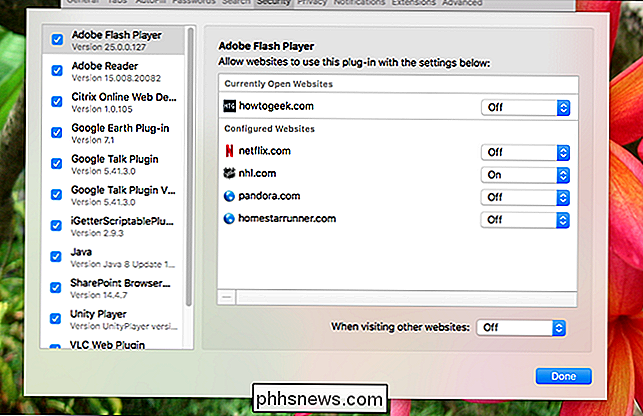
Systeemidentiteitsbescherming, kortweg SIP genoemd door sommige en "rootless" door anderen, maken het in principe onmogelijk om alles behalve een macOS-updatebundel om kernaspecten van het besturingssysteem te veranderen. Waar voorheen een gebruiker de terminal kon openen en iets kon veranderen aan het systeem met voldoende kennis, is het systeem nu volledig verboden.
Dit heeft veel oude systeemvariaties doorbroken, waardoor sommige mensen op zoek zijn naar manieren om de systeemidentiteitsbescherming uit te schakelen. Maar SIP uitschakelen is een heel slecht idee. Als u de mogelijkheid heeft om de kern van het besturingssysteem te wijzigen, neemt ook de malware die u uitvoert, het moeilijker om dergelijke malware te detecteren en te verwijderen. Daarom raden we aan om SIP alleen te laten.
Malware-scans uitvoeren
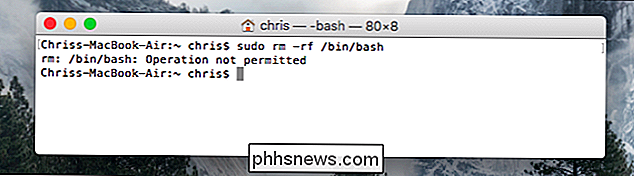
We hebben laten zien hoe u malware en adware van uw Mac verwijdert, en in dat artikel hebben we Malwarebytes voor Mac aanbevolen voor incidentele malwarescans . Het is een geweldig programma om rond te hebben als je vermoedt dat je Mac is geïnfecteerd, maar zelfs als je geen vermoedens hebt, is het een goede gewoonte om af en toe een scan uit te voeren. Op die manier kun je, als je geïnfecteerd bent, er in ieder geval snel achter komen.
Als je een always-on malwarescanner wilt hebben, raden we Sophos aan, gratis voor thuisgebruikers en heeft een zeer goede reputatie. Het kan zwaar zijn voor systeembronnen, maar het is goed als u potentiële infecties in realtime wilt opvangen.
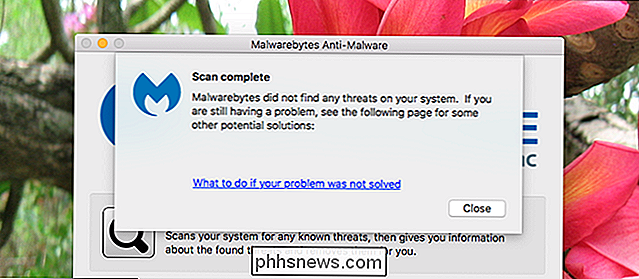

Een nieuwe vaste schijf of SSD upgraden en installeren op uw pc
Een upgrade van de harde schijf is een van de gemakkelijkste manieren om uw pc te verbeteren, of u nu op zoek bent naar meer opslagruimte of de snelheidsboost die een SSD biedt. U kunt als volgt uw nieuwe schijf kiezen en installeren. Stap één: Uw nieuwe schijf kiezen Het kiezen van een schijf die bij uw budget past en die doet wat u nodig hebt, is de eerste stap.

Tekstberichten blokkeren van een bepaald nummer op een iPhone
Soms krijg je spamberichten op je telefoon. Soms zijn mensen vervelend. Soms moet je mensen gewoon blokkeren. Het goede nieuws doet dat op je iPhone is eenvoudig. Er is een kleine gril om nummers op een iPhone te blokkeren: het nummer dat je wilt blokkeren moet worden opgeslagen in je Contacten, want er is geen manier om een specifiek nummer anders te blokkeren.



